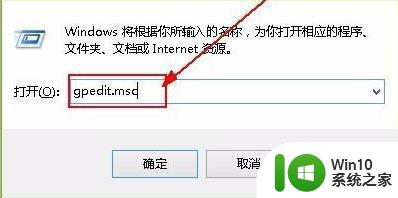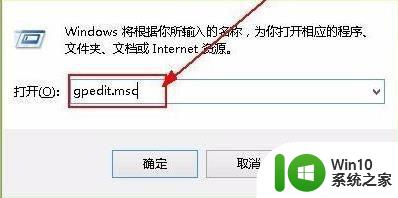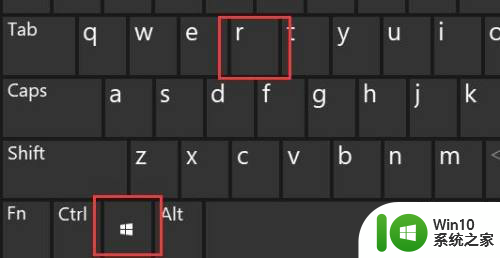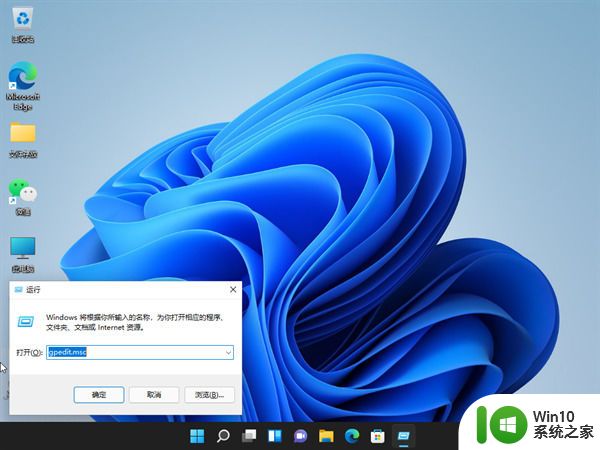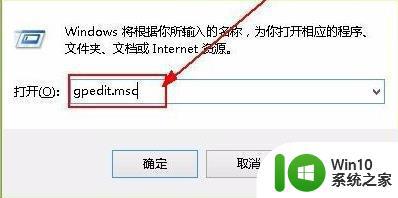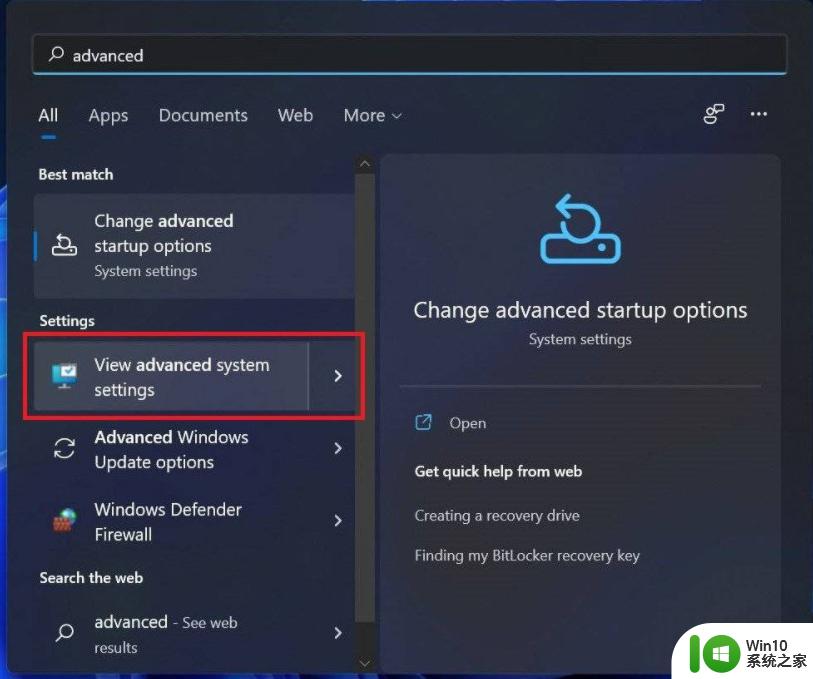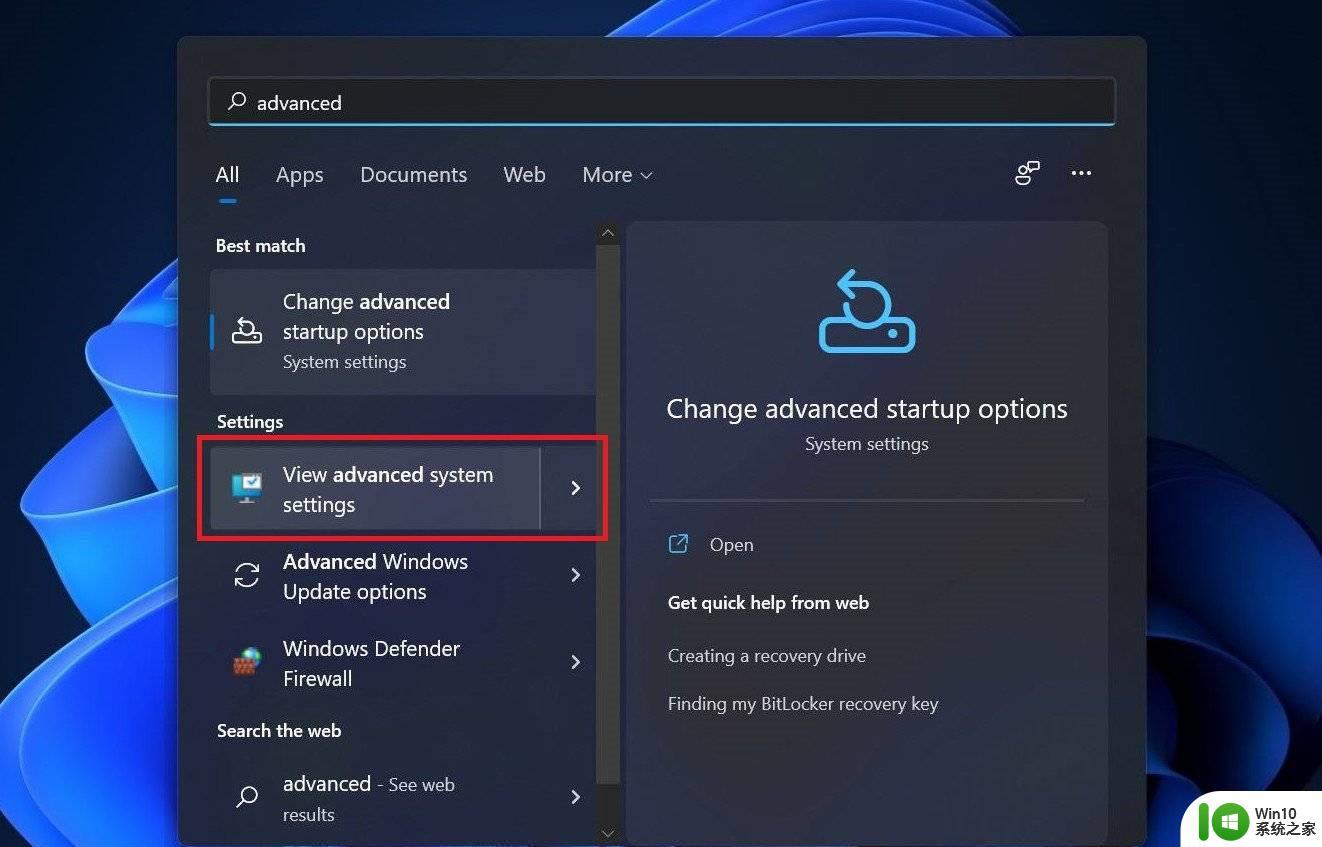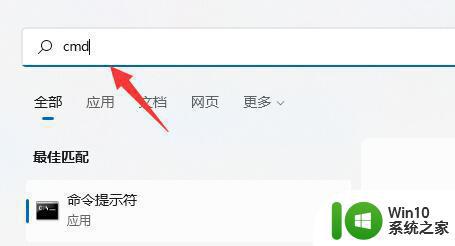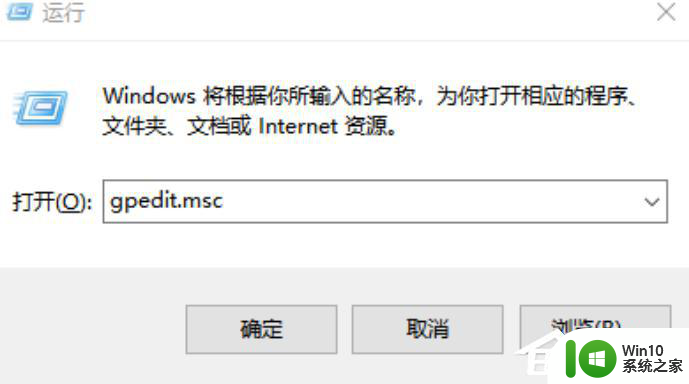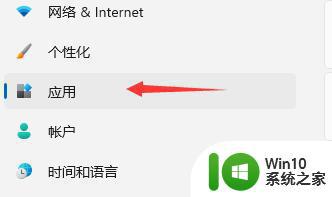win11网络限速解除方法 win11网络速度优化技巧
更新时间:2023-04-24 18:37:15作者:yang
随着Win11的推出,网络速度也是很多用户非常关注的问题。然而有些用户发现他们的网络速度被限制了,这给他们的网络使用体验带来了极大的不便。针对这个问题,有一些技巧和方法可以帮助你解除网络限速,提高网络速度,让你的网络使用更加畅快。下面就跟着小编一起来看看这些技巧和方法吧!
具体方法:
1、首先按下快捷键“win图标键+R键”打开运行,输入【gpedit.msc】。
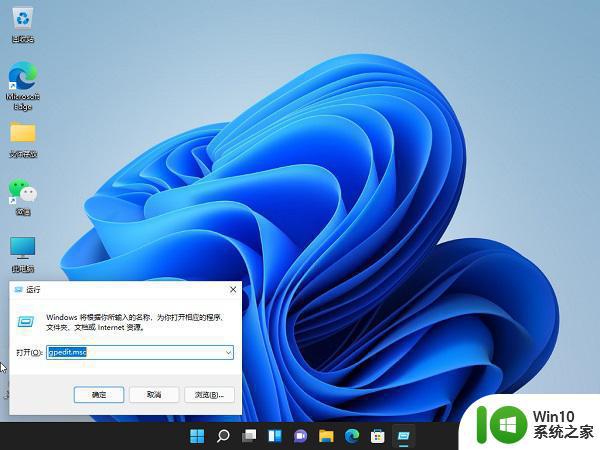
2、然后你就可以进入打开本地策略组。

3、展开管理模板,并点击下面的“Qos数据包计划程序”。

4、然后栓剂右侧的“限制可保留带宽”进入其窗口。
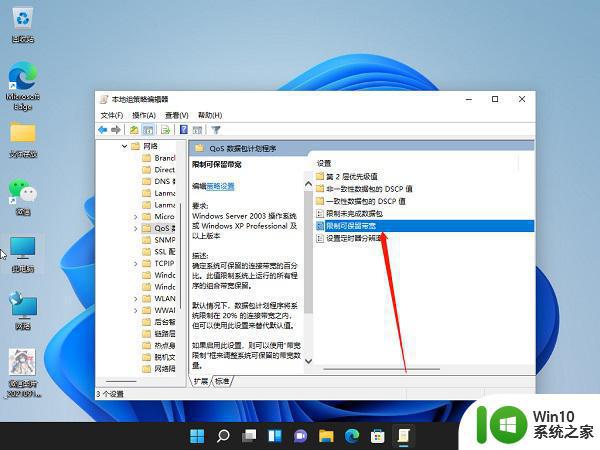
5、最后选择界面中的“已启用”并设置带宽限制为“0”,点击确定即可。

对于Win11的网络限速问题,我们可以采用多种解决方法,如关闭系统自带的某些功能、更改一些网络设置、使用第三方工具等等,而对于网络速度优化,也可以从多方面入手,如优化WiFi信号、升级网卡驱动、关闭网络防火墙等,只有深入了解Win11的网络功能,才能更好地解决网络问题,保障我们的网络使用体验。